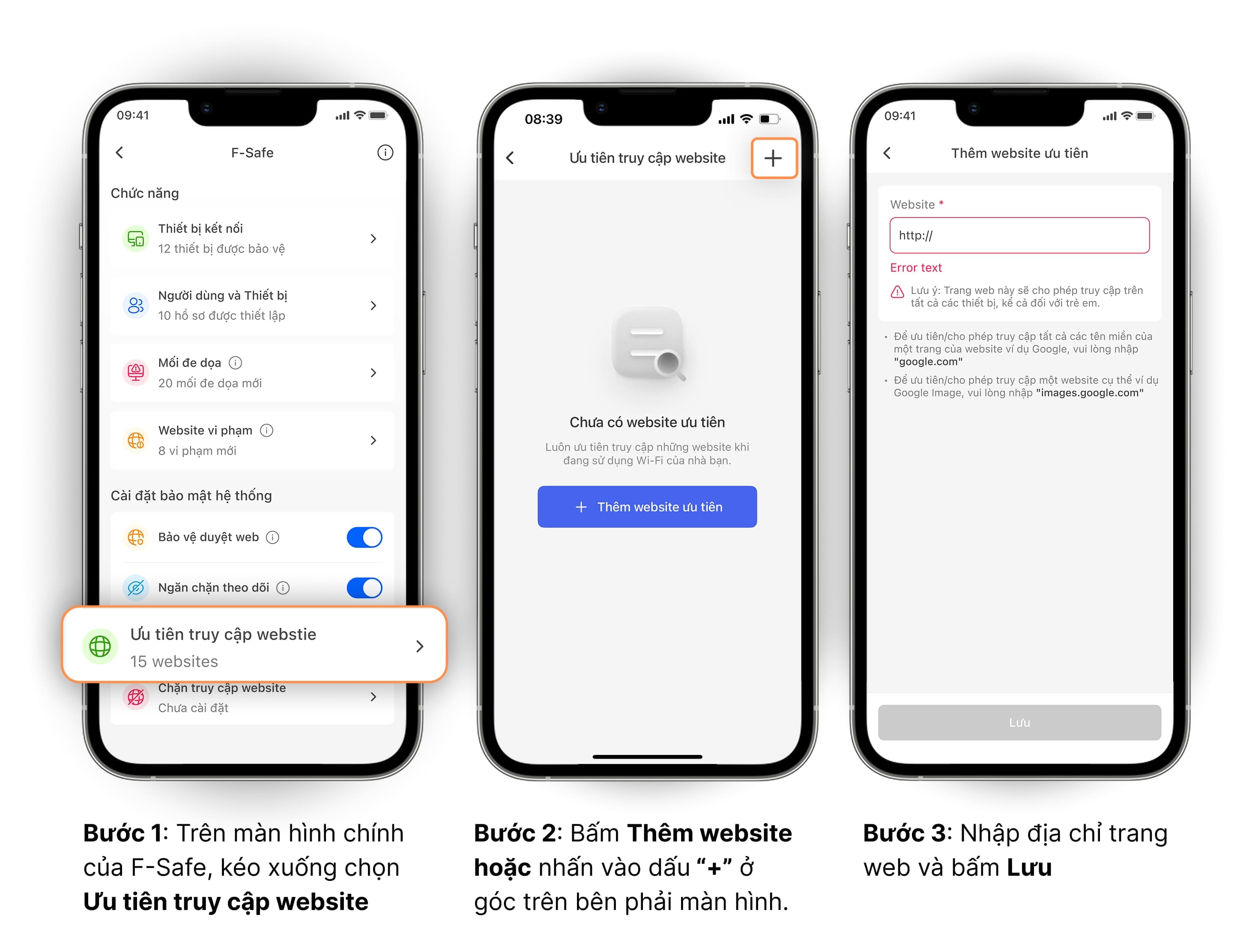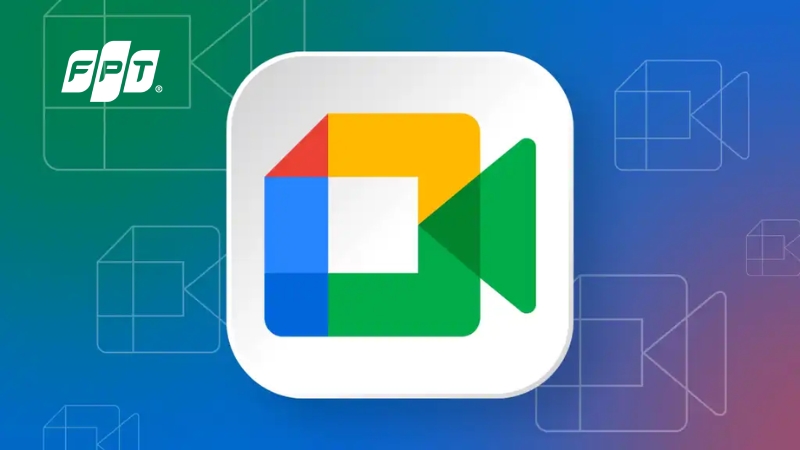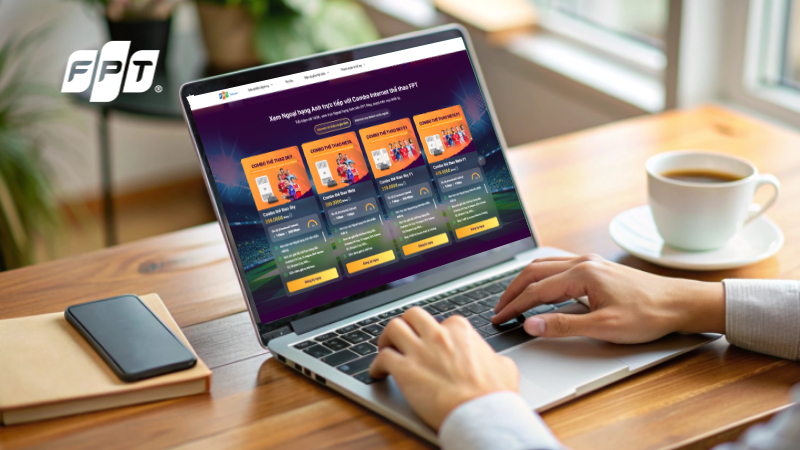Bài viết này sẽ hướng dẫn bạn sử dụng 3 tính năng chính của F-Safe là:
1. Quản lý thiết bị truy cập: Quản lý từ xa các thiết bị trong mạng gia đình thông qua ứng dụng Hi FPT. Biết được thiết bị nào đang kết nối, chặn thiết bị lạ và cài đặt bảo mật.
2. Bảo vệ các thiết bị kết nối đến mạng
- 2.1 Bảo vệ duyệt web và Ngăn chặn theo dõi: Ngăn chặn truy cập vào trang web xấu như lừa đảo, chứa virus, mã độc. Bảo vệ thiết bị khỏi nguy cơ nhiễm virus, mất dữ liệu, thậm chí mất tiền. Đồng thời, Ngăn chặn các trang web theo dõi và thu thập trái phép hành vi người dùng, giảm nguy cơ dữ liệu cá nhân bị khai thác cho quảng cáo hoặc trục lợi.
- 2.2 Mối đe dọa và Website vi phạm: Hiển thị danh sách các website đã bị F-Safe chặn khi có thiết bị trong mạng cố truy cập vào trang web xấu.
- 2.3 Chặn truy cập website: Giúp bạn chặn website bất kì mà bạn không muốn các thiết bị trong mạng truy cập.
- 2.4 Ưu tiên truy cập website: Các thiết bị luôn có thể truy cập vào website mà không bị kiểm soát bởi F-Safe, kể cả những trang bị hệ thống đánh giá là nguy hại.
3. Quản lý trẻ với quy tắc gia đình: Giúp phụ huynh cài đặt thời gian trẻ sử dụng Internet, cài đặt giờ đi ngủ và lọc các trang web có nội dung không phù hợp với lứa tuổi.
Để bắt đầu quản lý F-Safe, trước tiên bạn cần đến màn hình chính F-Safe theo hướng dẫn sau:
1. Quản lý thiết bị truy cập
Ở lần đầu sử dụng, danh sách thiết bị sẽ hiển thị tên mặc định do hệ thống nhận biết được, một số thiết bị có thể không hiển thị đầy đủ tên hoặc thông tin do cơ chế bảo mật của thiết bị ngăn không cho bên thứ ba lấy các thông tin sâu hơn. Để dễ nhận biết và quản lý, bạn có thể xác định và đổi tên các thiết bị trong gia đình theo cách sau:
Sau khi đã xác định được thiết bị, bây giờ bạn hãy bấm vào biểu tượng chiếc bút để đổi tên thiết bị.
Để chặn truy cập Internet của một thiết bị, tại trang thông tin chi tiết thiết bị, chọn mục “Chặn kết nối Internet”
2. Bảo vệ các thiết bị kết nối đến mạng
2.1 Bảo vệ duyệt web và Ngăn chặn theo dõi
Có 2 cấp độ cài đặt bảo mật cho 2 tính năng này:
- Cấp hệ thống: Bạn có thể thấy cài đặt Bảo vệ duyệt web và Ngăn chặn theo dõi tại mục Cài đặt bảo mật ở màn hình chính F-Safe. Đây giống như công tắc nguồn, bạn cần bật nó để cài đặt tương ứng có thể hoạt động ở từng thiết bị.
- Cấp thiết bị: Để tính năng hoạt động trên thiết bị, bạn cần bật Bảo vệ duyệt web hoặc Ngăn chặn theo dõi cho từng thiết bị. Để bật hai cài đặt này, từ màn hình chính F-Safe, vào danh sách Thiết bị kết nối, chọn thiết bị muốn bật và điều chỉnh cài đặt trong mục Cài đặt bảo mật. Lưu ý rằng để cài đặt có thể hoạt động, nó cần được bật ở cả cấp hệ thống và thiết bị.
Bảo vệ duyệt web mặc định được bật ở cấp hệ thống và ở tất cả các thiết bị ngay khi F-Safe được kích hoạt. Ngăn chặn theo dõi cần được bật thủ công nếu bạn muốn ngăn các trang web theo dõi hành vi trực tuyến của mình.
2.2 Mối đe dọa và Website vi phạm
Mối đe dọa: Các kết nối có nguy cơ bảo mật, ảnh hưởng trực tiếp đến an toàn của thiết bị và mạng Internet đã được F-Safe ngăn chặn. Để xem các mối đe dọa này, bạn làm theo các bước sau:
Website vi phạm: Các kết nối vi phạm các thiết lập chặn lọc của người dùng, không có rủi ro bảo mật như website theo dõi, website thuộc danh sách đã chặn truy cập, website thuộc danh mục nội dung đã chặn lọc. Để xem các truy cập website vi phạm, bạn thực hiện như sau:
2.3 Chặn truy cập website
Để chặn một website, hãy thêm địa chỉ trang web vào danh sách Chặn truy cập website theo các bước dưới đây. Lưu ý rằng sau khi thêm, tất cả thiết bị trong nhà đều sẽ không truy cập được trang web này.
2.4 Ưu tiên truy cập website
Để truy cập vào một website bị chặn bởi F-Safe, bạn có thể thêm địa chỉ trang web vào danh sách Ưu tiên truy cập website. Lưu ý rằng sau khi thêm, tất cả thiết bị đều sẽ truy cập được trang web này.
3. Quản lý trẻ với quy tắc gia đình
Tính năng này giúp bạn nhóm các thiết bị theo hồ sơ và đặt các quy tắc quản lý chung. Để lập quy tắc gia đình, việc đầu tiên cần làm là tạo một hồ sơ cho trẻ với các bước như sau:
Tiếp theo, bạn sẽ thiết lập các quy tắc gia đình cho hồ sơ của trẻ như chọn các nội dung muốn lọc, đặt giờ ngủ để chặn Internet vào ban đêm:
Ngoài việc tạo một hồ sơ để quản lý trẻ, bạn có thể tạo các hồ sơ khác nhau cho các thành viên hoặc hồ sơ để quản lý các thiết bị thông minh trong nhà theo khu vực sinh hoạt chung như phòng khách, nơi có nơi có các thiết bị cần giới hạn thời gian trực tuyến, chẳng hạn như tivi thông minh hay máy chơi game.
Giải đáp 3 câu hỏi thường gặp khi sử dụng F-Safe
| Câu hỏi 1 | Làm sao để biết F-Safe có đang hoạt động hay không? |
| Câu hỏi 2 | Nếu một website bị chặn nhầm, làm thế nào để tôi truy cập được mà không bị chặn? |
| Câu hỏi 3 | F-Safe có hỗ trợ chặn quảng cáo trên thiết bị không? |
Câu hỏi 1: Làm sao để biết F-Safe có đang hoạt động hay không?
Bước 1: Từ điện thoại, truy cập vào wifi modem FPT của nhà mình
Câu hỏi 2: Nếu một website bị chặn nhầm, làm thế nào để tôi truy cập được mà không bị chặn?
Nếu một website bị F-Safe chặn nhưng bạn vẫn muốn truy cập, bạn có thể thêm website đó vào danh sách “Ưu tiên truy cập website” tại màn hình chính của F-Safe trong ứng dụng Hi FPT. Sau khi được thêm vào danh sách này, tất cả thiết bị đang kết nối với mạng sẽ có thể truy cập website đó.
Tuy nhiên, bạn nên cân nhắc kỹ lưỡng trước khi thực hiện, vì việc ưu tiên một website có thể làm giảm mức độ bảo vệ của mạng gia đình nếu đó là trang web tiềm ẩn rủi ro.
Câu hỏi 3: F-Safe có hỗ trợ chặn quảng cáo trên thiết bị không?
F-Safe không hỗ trợ chặn quảng cáo trực tiếp, tuy nhiên, sản phẩm có khả năng ngăn chặn các website theo dõi hành vi trực tuyến của bạn. Điều này giúp hạn chế tình trạng các nền tảng như Facebook hay Instagram hiển thị quảng cáo liên quan đến từ khóa bạn vừa tìm kiếm trên Google, từ đó tăng cường quyền riêng tư khi lướt web.
Kết luận
F-Safe trên ứng dụng Hi FPT là giải pháp bảo vệ internet tại nhà thông minh, tiện lợi và đáng tin cậy cho mọi gia đình Việt. Chỉ vài bước thao tác đơn giản, bạn đã có thể bảo vệ cả gia đình khỏi các mối nguy hại trên mạng. Đừng chờ đến khi gặp sự cố mới hành động – hãy bảo vệ mình ngay hôm nay với F-Safe!
Truy cập Hi FPT và đăng ký F-Safe ngay tại đây
Đăng ký F-Safe trên Hi FPT